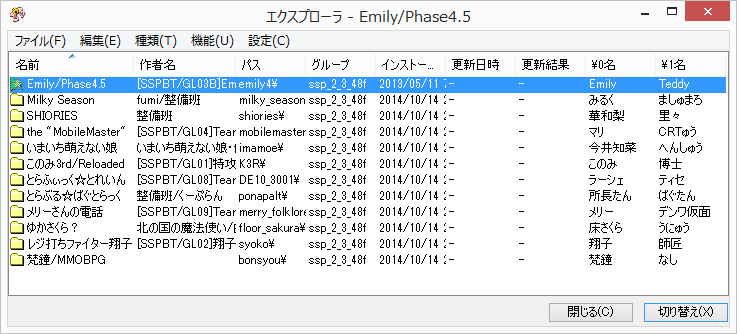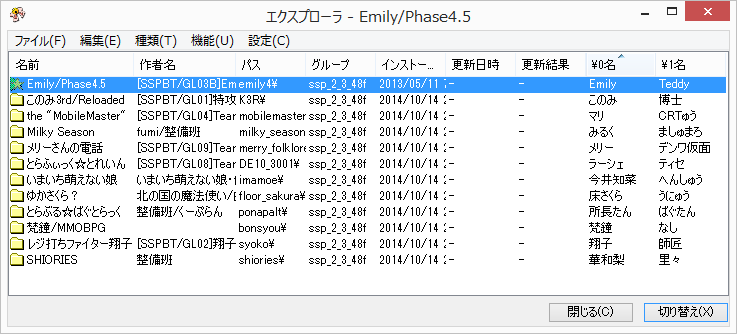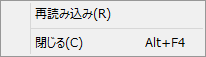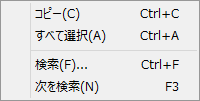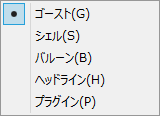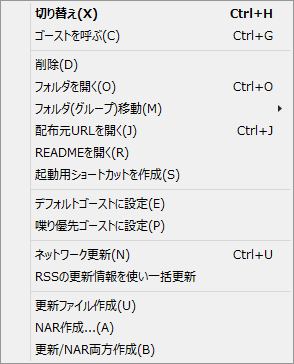"SSP 도움말:탐색기"의 두 판 사이의 차이
잔글 (로봇: 자동으로 텍스트 교체 (-쉘 +셸)) |
|||
| (사용자 2명의 중간 판 6개는 보이지 않습니다) | |||
| 1번째 줄: | 1번째 줄: | ||
| − | + | [[파일:Explorer 0.png|파일 메뉴]] | |
| − | + | SSP가 현 단계에서 인식하고 있는 고스트 등을 일괄 표시하고 고스트 부르기/바꾸기 등의 조작을 하기 위한 다이얼로그 윈도우입니다. | |
| − | <br /> | + | <br />고스트 수가 많아 본체의 고스트 바꾸기 메뉴에서 선택하기 힘들 경우나 선택 항목을 [[SSP 도움말:폴더|설정된 폴더]] 간에 이동시키고 싶을 경우 등, 여러 상황에서 사용할 수 있습니다. |
| − | + | 또한 본체 설정의 「[[SSP 도움말:고스트 (1)]]」에서 SSP 기동 시에 매 번 탐색기를 켜서 고스트를 선택하여 기동하도록 설정하는 것도 가능합니다. | |
| − | == | + | ==기본 조작== |
| − | + | 탐색기를 연 직후에는 현재 읽어들인 고스트의 목록이 표시됩니다. | |
| − | <br /> | + | <br />윗부분의 「[[#종류|종류]]」 메뉴에서 벌룬이나 셸 등 다른 내용의 리스트로 전환할 수도 있습니다. |
| − | + | 리스트 중에서 파랗게 표시되는 항목이 현재 선택된 항목입니다. 마우스로 항목을 클릭하면 선택할 수 있습니다. | |
| − | <br /> | + | <br />windows의 탐색기에서 하는 선택과 똑같이 ctrl 키를 누르면서 마우스로 선택하면 여러 항목을 동시에 선택할 수 있으며, shift키를 누르면서 범위 선택을 하는 것도 가능하지만 동시 선택 중에 할 수 있는 조작은 한정되어 있습니다. |
| − | <br /> | + | <br />선택 상태인 항목은 탐색기 오른쪽 아래의 버튼(종류가 고스트의 경우에는 「바꾸기」)을 누를 수 있는 상태가 되는 것 외에 탐색기 위쪽의 [[SSP 도움말:오른쪽 클릭/기능 메뉴|기능 메뉴]]에서 여러 가지 조작을 할 수 있습니다. |
| − | <br /> | + | <br />또한 고스트 등 바꾸기로 바꿔서 사용하는 타입의 경우 현재 사용중인 것이 제일 처음에 선택 상태로 나타나게 됩니다. |
| − | + | 항목을 더블 클릭할 경우, 그 항목을 선택한 상태에서 오른쪽 아래의 버튼을 눌렀을 때와 같은 동작을 하게 됩니다. | |
| − | + | 리스트에서 분류명(이름, 제작자명, 경로, 그룹... 이라고 출력되는 부분)을 클릭하면 그 분류를 기준으로 오름차순・내림차순으로 리스트를 정렬할 수 있습니다. | |
| − | <br /> | + | <br />분류명 옆에▲ 마크가 있을 경우에는 오름차순, ▼ 마크가 있을 경우에는 내림차순으로 그 열을 기준으로 정렬됩니다. |
| − | <br /> | + | <br />[[SSP 도움말:폴더|폴더 설정]]을 해 둔 경우에 그룹에 따라 정렬하거나 특정 제작자의 고스트를 찾거나 할 때에 편리합니다. |
| − | + | [[파일:Explorer 1.png|정렬된 파일 메뉴]] | |
| − | <br /> | + | <br />이미지는 \0명 오름차순으로 정렬했을 때 |
| − | + | 또한 오른쪽 클릭/기능 메뉴에서 할 수 있는 조작에 대해서는 「[[SSP 도움말:오른쪽 클릭/기능 메뉴]]」를 참조해 주세요. | |
| − | <p class="Hint"> | + | <p class="Hint">[[SSP 도움말:폴더|폴더 분류]]가 되어 있는 항목은 왼쪽의 아이콘의 색도 바뀝니다. |
| − | <br /> | + | <br />[[파일:Explorer 2.png|폴더 분류에 따른 아이콘의 색 분류]]</p> |
| − | == | + | ==위쪽의 각 메뉴== |
| − | === | + | ===파일=== |
| − | + | [[파일:Explorer 3.png|파일 메뉴]] | |
| − | |||
| − | |||
| − | |||
| − | * | + | * 새로 고침 |
| − | : | + | :고스트나 벌룬 등이 설치되어 있는 폴더를 체크하여 새로운 고스트나 삭제된 고스트가 있으면 그것을 반영합니다. |
| + | :평소에는 사용할 필요가 없지만 수동으로 파일 조작을 한 경우 등에 실행하면 좋을 것입니다. | ||
| − | + | * 닫기 | |
| − | + | :탐색기를 닫습니다(오른쪽 위의 × 버튼과 동일). | |
| − | + | ===편집=== | |
| − | : | + | [[파일:Explorer 4.png|편집 메뉴]] |
| − | |||
| − | |||
| − | * | + | * 복사 |
| − | : | + | :선택 중의 항목에 관한 정보를 복사합니다. |
| − | : | + | :고스트의 경우에는 반각 스페이스로 나뉘어져 「고스트 이름, \0 이름, \1 이름, 제작자명, 배포처 URL」이 클립보드에 복사됩니다. |
| − | : | + | :그 외의 항목의 경우, 반각 스페이스로 나뉘어져 「아이템 이름, 제작자명, 배포처 URL」이 됩니다. |
| − | * | + | * 모두 선택 |
| − | : | + | :리스트의 모든 항목을 선택 상태로 만듭니다. |
| − | : | + | :모든 아이템을 한 번에 네트워크 업데이트를 하거나 실행할 경우에 사용합니다. |
| − | : | + | :또한 모든 아이템에 대해 한 번에 명령을 실행하는 것은 항목수와 실행 내용에 따라 처리에 시간이 많이 걸릴 수 있으니 주의 바랍니다. |
| − | * | + | * 찾기 |
| − | : | + | :리스트 내의 모든 항목에서 입력한 단어를 검색하여 제일 처음에 찾은 항목을 선택 상태로 표시합니다. |
| − | : | + | :제작자명 등도 검색 대상이 됩니다. |
| + | :설치되어 있는 항목수가 많을 때 특정 이름으로 된 것을 찾기 귀찮을 때 등에 사용합니다. | ||
| − | + | * 다음 찾기 | |
| − | + | :현재 검색 중의 단어에 대해 다음에 찾은 항목을 선택 상태로 표시합니다. | |
| − | + | :선택 대상은 실행할 때마다 순차적으로 진행되어가며 마지막까지 찾은 후에는 제일 처음으로 되돌아갑니다. | |
| − | |||
| − | === | + | ===종류=== |
| − | + | [[파일:Explorer 5.png|종류 메뉴]] | |
| − | |||
| − | + | 선택한 내용의 리스트로 전환합니다. | |
| − | + | <br />셸은 탐색기를 연 고스트의 셸만이 표시됩니다(해당 고스트명은 탐색기 테두리 위쪽에 윈도우명으로 「탐색기 -○○」의 형태로 표시됩니다). | |
| − | <br /> | ||
| − | === | + | ===기능=== |
| − | + | [[파일:Explorer 6.png|기능 메뉴(종류가 고스트일 경우)]] | |
| − | + | 이미지는 종류가 「고스트」일 경우 | |
| − | |||
| − | + | 선택한 항목에 대해 각종 조작을 실행합니다. | |
| − | + | <br />리스트 안에서 오른쪽 클릭을 할 경우와 같은 메뉴가 표시됩니다. | |
| + | <br />자세한 사항은 「[[SSP 도움말:오른쪽 클릭/기능 메뉴]]」의 페이지를 참조해 주세요. | ||
| − | + | ===설정=== | |
| − | + | [[파일:Explorer 7.png|설정 메뉴]] | |
| − | * | + | * 고스트를 부른 후에도 창을 계속 유지 |
| − | : | + | :이 옵션을 켜면 탐색기에서 선택한 항목을 실행(바꾸기)한 후에도 탐색기를 자동으로 닫지 않습니다. |
| − | + | ==하단의 버튼== | |
| − | + | 버튼은 각각 [] 안의 종류의 리스트 표시 중에 선택됩니다. | |
| − | * | + | * 닫기 <span class="Note">[전부]</span> |
| − | : | + | :탐색기를 닫습니다(오른쪽 위의 × 버튼과 동일). |
| − | |||
| − | [[SSP 도움말 | + | * 바꾸기 <span class="Note">[고스트/셸/벌룬]</span> |
| + | :사용 중인 고스트, 벌룬, 셸을 선택 중인 것으로 바꿉니다. | ||
| + | |||
| + | * 읽기 <span class="Note">[헤드라인]</span> | ||
| + | :선택 중인 웹 사이트의 [[SSP 도움말:RSS/헤드라인|헤드라인]] 읽기를 시작합니다. | ||
| + | |||
| + | * 설정/실행 <span class="Note">[플러그인]</span> | ||
| + | :[[SSP 도움말:플러그인]]을 기동하여 실행 또는 플러그인의 설정 메뉴를 엽니다. | ||
| + | :동작은 플러그인에 따라 다릅니다. | ||
| + | |||
| + | {{SSP 도움말 목차}} | ||
2015년 9월 10일 (목) 02:53 기준 최신판
SSP가 현 단계에서 인식하고 있는 고스트 등을 일괄 표시하고 고스트 부르기/바꾸기 등의 조작을 하기 위한 다이얼로그 윈도우입니다.
고스트 수가 많아 본체의 고스트 바꾸기 메뉴에서 선택하기 힘들 경우나 선택 항목을 설정된 폴더 간에 이동시키고 싶을 경우 등, 여러 상황에서 사용할 수 있습니다.
또한 본체 설정의 「SSP 도움말:고스트 (1)」에서 SSP 기동 시에 매 번 탐색기를 켜서 고스트를 선택하여 기동하도록 설정하는 것도 가능합니다.
기본 조작
탐색기를 연 직후에는 현재 읽어들인 고스트의 목록이 표시됩니다.
윗부분의 「종류」 메뉴에서 벌룬이나 셸 등 다른 내용의 리스트로 전환할 수도 있습니다.
리스트 중에서 파랗게 표시되는 항목이 현재 선택된 항목입니다. 마우스로 항목을 클릭하면 선택할 수 있습니다.
windows의 탐색기에서 하는 선택과 똑같이 ctrl 키를 누르면서 마우스로 선택하면 여러 항목을 동시에 선택할 수 있으며, shift키를 누르면서 범위 선택을 하는 것도 가능하지만 동시 선택 중에 할 수 있는 조작은 한정되어 있습니다.
선택 상태인 항목은 탐색기 오른쪽 아래의 버튼(종류가 고스트의 경우에는 「바꾸기」)을 누를 수 있는 상태가 되는 것 외에 탐색기 위쪽의 기능 메뉴에서 여러 가지 조작을 할 수 있습니다.
또한 고스트 등 바꾸기로 바꿔서 사용하는 타입의 경우 현재 사용중인 것이 제일 처음에 선택 상태로 나타나게 됩니다.
항목을 더블 클릭할 경우, 그 항목을 선택한 상태에서 오른쪽 아래의 버튼을 눌렀을 때와 같은 동작을 하게 됩니다.
리스트에서 분류명(이름, 제작자명, 경로, 그룹... 이라고 출력되는 부분)을 클릭하면 그 분류를 기준으로 오름차순・내림차순으로 리스트를 정렬할 수 있습니다.
분류명 옆에▲ 마크가 있을 경우에는 오름차순, ▼ 마크가 있을 경우에는 내림차순으로 그 열을 기준으로 정렬됩니다.
폴더 설정을 해 둔 경우에 그룹에 따라 정렬하거나 특정 제작자의 고스트를 찾거나 할 때에 편리합니다.
또한 오른쪽 클릭/기능 메뉴에서 할 수 있는 조작에 대해서는 「SSP 도움말:오른쪽 클릭/기능 메뉴」를 참조해 주세요.
폴더 분류가 되어 있는 항목은 왼쪽의 아이콘의 색도 바뀝니다.
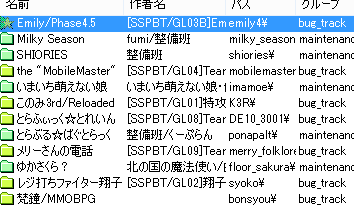
위쪽의 각 메뉴
파일
- 새로 고침
- 고스트나 벌룬 등이 설치되어 있는 폴더를 체크하여 새로운 고스트나 삭제된 고스트가 있으면 그것을 반영합니다.
- 평소에는 사용할 필요가 없지만 수동으로 파일 조작을 한 경우 등에 실행하면 좋을 것입니다.
- 닫기
- 탐색기를 닫습니다(오른쪽 위의 × 버튼과 동일).
편집
- 복사
- 선택 중의 항목에 관한 정보를 복사합니다.
- 고스트의 경우에는 반각 스페이스로 나뉘어져 「고스트 이름, \0 이름, \1 이름, 제작자명, 배포처 URL」이 클립보드에 복사됩니다.
- 그 외의 항목의 경우, 반각 스페이스로 나뉘어져 「아이템 이름, 제작자명, 배포처 URL」이 됩니다.
- 모두 선택
- 리스트의 모든 항목을 선택 상태로 만듭니다.
- 모든 아이템을 한 번에 네트워크 업데이트를 하거나 실행할 경우에 사용합니다.
- 또한 모든 아이템에 대해 한 번에 명령을 실행하는 것은 항목수와 실행 내용에 따라 처리에 시간이 많이 걸릴 수 있으니 주의 바랍니다.
- 찾기
- 리스트 내의 모든 항목에서 입력한 단어를 검색하여 제일 처음에 찾은 항목을 선택 상태로 표시합니다.
- 제작자명 등도 검색 대상이 됩니다.
- 설치되어 있는 항목수가 많을 때 특정 이름으로 된 것을 찾기 귀찮을 때 등에 사용합니다.
- 다음 찾기
- 현재 검색 중의 단어에 대해 다음에 찾은 항목을 선택 상태로 표시합니다.
- 선택 대상은 실행할 때마다 순차적으로 진행되어가며 마지막까지 찾은 후에는 제일 처음으로 되돌아갑니다.
종류
선택한 내용의 리스트로 전환합니다.
셸은 탐색기를 연 고스트의 셸만이 표시됩니다(해당 고스트명은 탐색기 테두리 위쪽에 윈도우명으로 「탐색기 -○○」의 형태로 표시됩니다).
기능
이미지는 종류가 「고스트」일 경우
선택한 항목에 대해 각종 조작을 실행합니다.
리스트 안에서 오른쪽 클릭을 할 경우와 같은 메뉴가 표시됩니다.
자세한 사항은 「SSP 도움말:오른쪽 클릭/기능 메뉴」의 페이지를 참조해 주세요.
설정
- 고스트를 부른 후에도 창을 계속 유지
- 이 옵션을 켜면 탐색기에서 선택한 항목을 실행(바꾸기)한 후에도 탐색기를 자동으로 닫지 않습니다.
하단의 버튼
버튼은 각각 [] 안의 종류의 리스트 표시 중에 선택됩니다.
- 닫기 [전부]
- 탐색기를 닫습니다(오른쪽 위의 × 버튼과 동일).
- 바꾸기 [고스트/셸/벌룬]
- 사용 중인 고스트, 벌룬, 셸을 선택 중인 것으로 바꿉니다.
- 읽기 [헤드라인]
- 선택 중인 웹 사이트의 헤드라인 읽기를 시작합니다.
- 설정/실행 [플러그인]
- SSP 도움말:플러그인을 기동하여 실행 또는 플러그인의 설정 메뉴를 엽니다.
- 동작은 플러그인에 따라 다릅니다.
본 페이지의 내용은 ukadoc 프로젝트의 SSP 매뉴얼을 번역한 것에 기반합니다.
본 페이지의 내용의 라이선스는 Creative Commons by 라이선스가 적용됩니다.
"UKAGAKA" System Documentation Project SSPマニュアル